

بقلم Adela D. Louie, ، آخر تحديث: September 6, 2022
من المثير حقًا شراء iPhone جديد ونقل جميع البيانات التي لديك من جهاز Android السابق في أقرب وقت ممكن. ومع ذلك ، خلال هذه العملية الانتقال إلى iOS عالق في التحضير يجعل الأشياء تتحرك بشكل أبطأ قليلاً. لذا ، ماذا يجب أن تفعل؟ لتتمكن من التخلص من المشكلات المحتملة التي تتعلق بنقل بيانات iOS الخاصة بك أو ملفات نقل بيانات النسخ الاحتياطي إلى iPhone ولكن إذا توقفت عن التحضير ، فسوف نساعدك على اكتشاف الأشياء التي يمكنك القيام بها.
من المزعج حقًا التعامل مع عملية بطيئة جدًا لنقل ملفاتك من جهاز إلى آخر. يبدو الأمر وكأن الكثير من وقتك يضيع ، وأنه كان يجب عليك إنجاز أشياء أخرى ضرورية للقيام بها. في هذه المقالة ، سنتحدث عن بعض التقنيات التي يمكنك استخدامها لتتمكن من تسريع العملية أكثر من ذلك بقليل.
الجزء # 1: ما هي بعض الطرق لإصلاح مشكلة "الانتقال إلى iOS عالق عند التحضير"؟الجزء # 2: ما هي طرق نقل البيانات من هاتف Android الخاص بك إلى iPhone الخاص بك؟الجزء # 3: أفضل طريقة لنقل الملفات من جهاز Android الخاص بك إلى جهاز iPhone الخاص بكالجزء # 4: لتلخيص كل شيء
تخيل أنك تضيع وقتك في محاولة تسريع عملية نقل ملفاتك من جهاز Android إلى جهاز iPhone الذي تم شراؤه حديثًا ، ولكن بعض الأشياء لا تعترض طريقك. ال "الانتقال إلى iOS عالق في التحضير"تجعلك تنتظر طويلاً بما يكفي لتجعلك تشعر بالضيق. فماذا عليك أن تفعل؟ يرجى الرجوع إلى قائمة الطرق التي يمكنك تجربتها واحدة تلو الأخرى لتتمكن من معرفة ما إذا كانت المشكلة لا تزال قابلة للإصلاح.
أحد الإصلاحات الأساسية التي يمكنك تجربتها هو تشغيل وضع الطائرة بجهازك. من المستحسن فعل ذلك على الخاص بك أندرويد الجهاز ، ولكن من المفيد أيضًا أن تفعل الشيء نفسه على جهاز iPhone الخاص بك. قد تؤدي إعادة تشغيل اتصال الجهازين إلى حل مشكلة "الانتقال إلى iOS عالق في التحضير" القضية. يمكنك دائمًا إعادة الاتصال بمجرد اكتمال عملية نقل ملفاتك بالفعل. إذا لم تكن هذه الطريقة فعالة ، فهناك إصلاحات أخرى يمكنك تجربتها في القائمة التي سنقدمها مع تقدمنا.
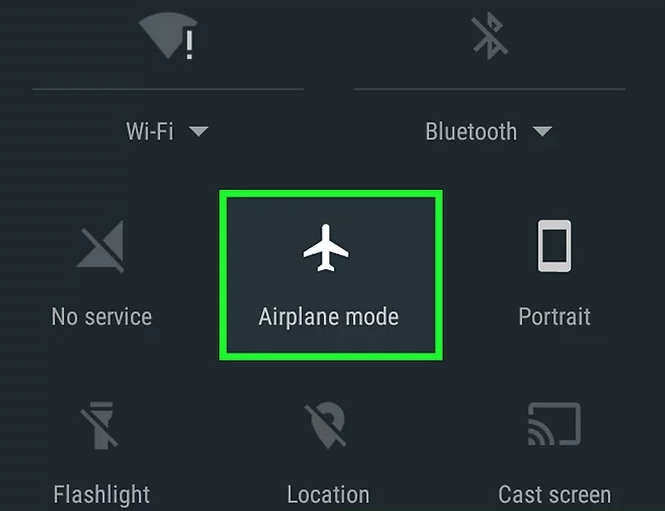
الطريقة الثانية التي يمكنك تجربتها هي أن تجعل اتصالك مستقرًا دائمًا ، ولا تقم بإيقاف تشغيله. يمكن أن يساهم فقدان اتصال Wi-Fi أيضًا في "الانتقال إلى iOS عالق في التحضير" القضية.
أحد الأشياء الأساسية التي يفعلها الأشخاص عادةً هو إعادة تشغيل أجهزتهم. يمكنك أيضًا تجربة هذا الإصلاح الأساسي. من كان يظن أنه من خلال إعادة تشغيل جهازك ، فإن "الانتقال إلى iOS عالق في التحضير"يمكن حل المشكلة؟ يمكن أن يساعد أيضًا في التخلص من الأخطاء أو أي خطأ مخزّن مؤقتًا في أجهزتك قد يعيق أيضًا نقل البيانات من جهاز Android إلى جهازك اي فون. أيضًا ، من السهل إعادة تشغيل جهاز Android وجهاز iPhone الخاص بك ، ما عليك سوى الرجوع إلى الخطوات التي لدينا أدناه.
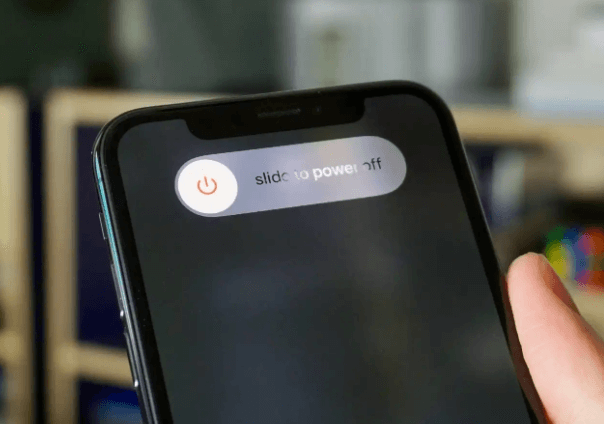
يمكنك أيضًا محاولة التأكد من إغلاق جميع التطبيقات التي تعمل في الخلفية. سيساعد هذا أيضًا في التعامل مع "الانتقال إلى iOS عالق في التحضير"أثناء نقل الملفات جاريًا.
بالنسبة للجزء الثاني من المقالة ، بعد أن أصبح لدينا الآن فكرة حول كيفية معالجة "الانتقال إلى iOS عالق في التحضير"، سنتحدث عن بعض الطرق الخاصة بكيفية نقل البيانات من جهاز Android الخاص بك إلى جهاز iPhone الجديد الخاص بك.
يعد استخدام Google Drive من أسهل الطرق لنقل الملفات من جهاز Android إلى جهاز iPhone أو عبر الأجهزة الأخرى. دعونا نلقي نظرة على الخطوات الخاصة بكيفية القيام بذلك.
بمجرد الانتهاء من تحميل الملفات التي ترغب في نقلها ، يجب عليك تسجيل الدخول إلى حساب Google المماثل في Google Drive بجهاز iPhone الخاص بك. من خلال القيام بذلك ، يمكنك أن تكون قادرًا على رؤية الملفات التي قمت باستيرادها مسبقًا إلى Google Drive لجهاز Android الخاص بك.
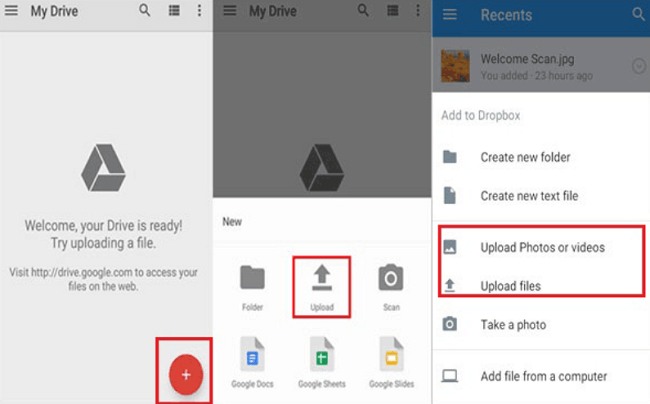
هناك أداة أخرى يمكنك استخدامها لنقل ملفاتك من جهاز Android الخاص بك إلى جهاز iPhone الخاص بك من خلال استخدام Dropbox. إنه أيضًا خيار رائع في حالة رغبتك في نقل الصور ومقاطع الفيديو والمستندات الخاصة بك وغير ذلك الكثير من جهاز إلى آخر. تحقق مما يجب عليك فعله لتتمكن من نقل ملفاتك باستخدام Dropbox.
![]()
بالنسبة للجزء الأخير من المقالة ، سنشارك معك أداة تسمى نقل الهاتف FoneDog. تُعرف هذه الأداة بمساعدة الأشخاص في نقل ملف بسهولة من جهاز Android إلى iPhone. حتى إذا "الانتقال إلى iOS عالق في التحضير"يصبح مشكلة ، يمكن أن تساعدك هذه الأداة بالتأكيد. دعونا نرى بعض الميزات الجيدة لأداة FoneDog Phone Transfer.
نقل الهاتف
انقل الملفات بين أجهزة iOS و Android و Windows.
قم بنقل الرسائل النصية وجهات الاتصال والصور والفيديو والموسيقى ونسخها احتياطيًا على الكمبيوتر بسهولة.
متوافق تمامًا مع أحدث إصدارات iOS و Android.
تحميل مجانا

الآن ، دعنا نلقي نظرة على الخطوات الخاصة بكيفية استخدام ملف أفضل أداة لنقل الملفات لنقل جميع البيانات التي تريدها من جهاز Android الخاص بك إلى جهاز iPhone الخاص بك. انظر قائمة الإجراءات أدناه.
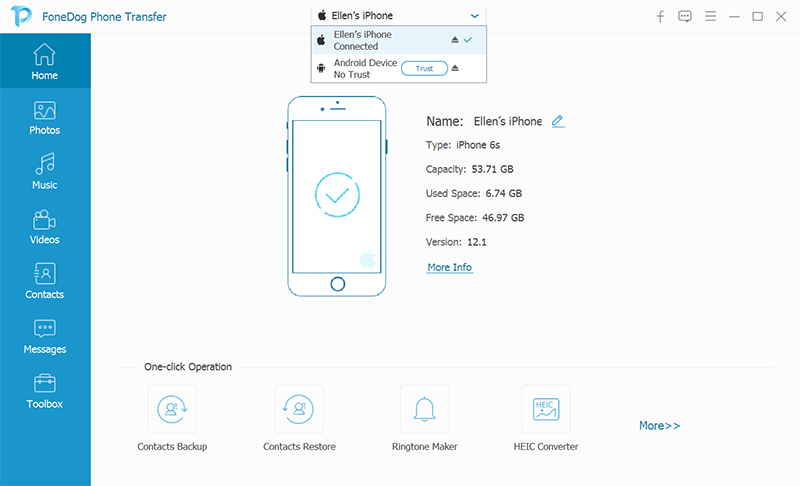
الناس اقرأ أيضادليل 2022: كيفية مزامنة iPhone مع iPad؟كيف يمكنني نقل iCloud إلى iPhone جديد في عام 2022؟
نأمل أن نكون قد ساعدناك في معرفة الخطوات الخاصة بكيفية حل المشكلة "الانتقال إلى iOS عالق في التحضير". ونتطلع أيضًا إلى تنفيذك الناجح لنقل الملفات باستخدام الطرق التي شاركناها معك في الأجزاء السابقة من المقالة. هناك دائمًا الكثير من الأدوات الجيدة ، يجب عليك فقط التأكد من أنك تستخدمها بشكل صحيح.
اترك تعليقا
تعليق
نقل الهاتف
نقل البيانات من اي فون ، الروبوت ، دائرة الرقابة الداخلية ، وأجهزة الكمبيوتر إلى أي مكان عن طريق الهاتف fonedog transfer لن تضيع . على سبيل المثال ، الصور ، الرسائل ، والاتصالات ، والموسيقى ، الخ .
تحميل مجانامقالات ساخنة
/
مثير للانتباهممل
/
بسيطصعبة
:شكرا لك! إليك اختياراتك
Excellent
:تقييم 4.8 / 5 (مرتكز على 95 التقييمات)